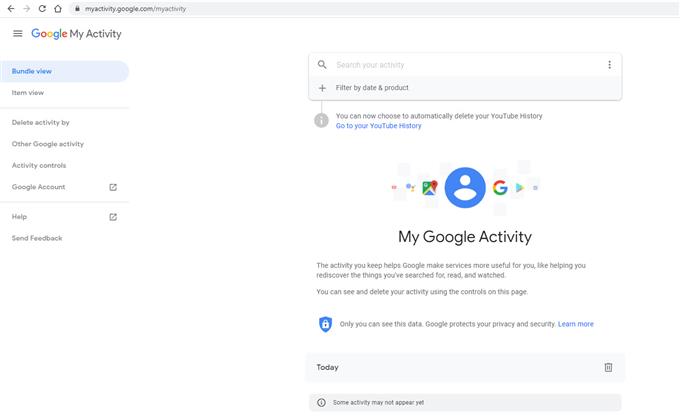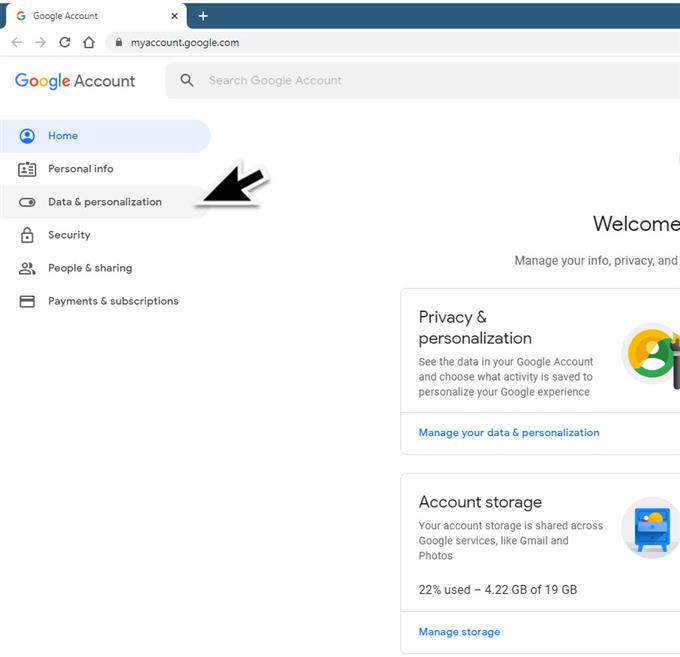Google je spoločnosť, ktorá sa špecializuje na rôzne internetové služby a produkty. Ak máte počítač alebo telefón s Androidom, je veľmi pravdepodobné, že máte účet Google, pretože tým sa váš online život oveľa zjednoduší. S aktívnym účtom budete môcť pristupovať k svojim údajom, ako sú e-mail, fotografie, dokumenty a história vyhľadávania, aby ste vymenovali aspoň niektoré z viacerých zariadení. Spoločnosť nedávno predstavila funkciu, ktorá umožňuje jej zákazníkom automaticky odstrániť webovú aktivitu Google. V tejto najnovšej splátke našej rady na riešenie problémov vám ukážeme, ako sa to robí.
Nakonfigurujte automatické mazanie údajov o webe a aktivitách na stránke účtu Google
Existuje niekoľko dôvodov, prečo budete chcieť automaticky odstrániť históriu svojej webovej aktivity, ale hlavný dôvod je z dôvodu ochrany osobných údajov.
Potrebný čas: 5 minút.
Automatické odstránenie webovej aktivity Google
- Prejdite na stránku Môj účet Google.
Mali by ste to urobiť z počítača.

- Kliknite na položku Údaje a prispôsobenie.
Nájdete ho na ľavom hornom navigačnom paneli.

- Kliknite na položku Aktivita na webe a v aplikáciách alebo História YouTube.
Nájdete ho v časti Ovládacie prvky aktivity.

- Kliknite na Spravovať aktivitu.
Nájdete ho v dolnej časti okna.

- Kliknite na položku Viac.
Nájdete ho v pravom hornom rohu.

- Kliknite na Ponechať aktivitu pre
Toto je tretia možnosť v rozbaľovacom zozname.

- Kliknite na tlačidlo, ako dlho chcete zachovať svoju aktivitu.
Môžete zvoliť možnosť Ponechať, kým neodstránim ručne, Ponechať 18 mesiacov, Ponechať 3 mesiace.

- Kliknite na Ďalej a potom na Potvrdiť.
Tým sa uloží váš výber.

Po vykonaní vyššie uvedených krokov sa vaše webové a údaje o činnosti automaticky odstránia po uplynutí stanoveného času.
Ručné odstránenie aktivity
Okrem možnosti automatického odstránenia údajov existuje aj možnosť manuálneho odstránenia údajov vykonaním krokov uvedených nižšie.
Vymazanie všetkej aktivity
- Získajte prístup k svojmu účtu Google. Mali by ste to urobiť z počítača.
- Kliknite na položku Údaje a prispôsobenie. Nájdete ho na ľavom hornom navigačnom paneli.
- Kliknite na Moja aktivita. Nájdete ju v časti „Činnosť a časová os“.
- Kliknite na položku Viac. Nájdete ho v pravom hornom rohu
- Kliknite na možnosť Odstrániť aktivitu podľa. Toto je druhá možnosť v rozbaľovacom zozname.
- Kliknite na časový rámec, ktorý chcete odstrániť. Môžete vybrať možnosť Last hour, Last day, All time alebo Custom range. Po výbere sa údaje automaticky odstránia.
Odstránenie jednotlivých položiek aktivity
- V počítači prejdite do svojho účtu Google.
- Na ľavom hornom navigačnom paneli kliknite na položku Údaje a prispôsobenie.
- V časti Aktivita a časová os kliknite na možnosť Moja aktivita.
- Nájdite položku, ktorú chcete odstrániť.
- Na položke, ktorú chcete odstrániť, kliknite na Viac.
- Kliknite na tlačidlo Odstrániť.
Nevýhoda automatického odstránenia vašej webovej aktivity
Google vysvetlil, že vaša webová aktivita sa používa na poskytnutie online zážitku, ktorý vám najviac vyhovuje ako jednotlivec. Odstránením svojej webovej aktivity existuje šanca, že sa vám zobrazia reklamy, ktoré pre vás nie sú relevantné. To, čo vyhľadávate, pozeráte alebo čítate, môže tiež trvať dlhšie.
Máte problémy s počítačom? Neváhajte nás kontaktovať pomocou tohto formulára. Pokúsime sa pomôcť.